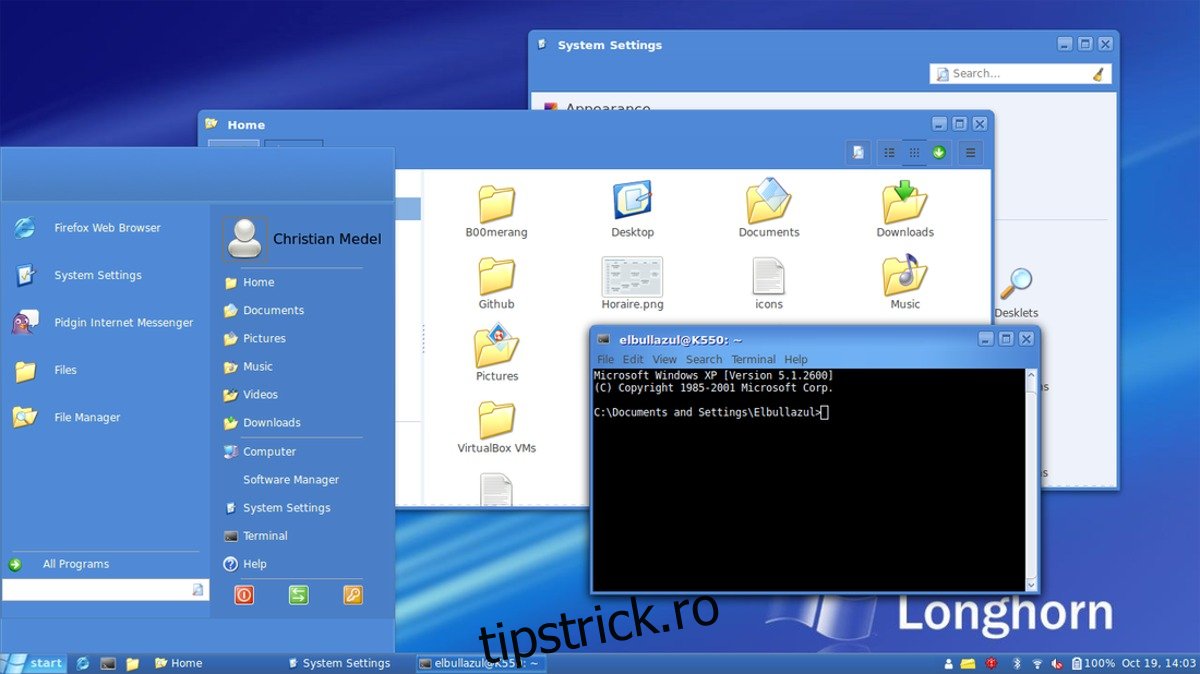Mai aveți un computer vechi care rulează Windows XP, dar nu sunteți sigur ce să faceți cu el? Luați în considerare să scăpați de el, deoarece Microsoft nu mai actualizează sistemul de operare și este foarte nesigur în acest moment. În schimb, instalați Linux. Dacă sunteți nostalgic pentru aspectul și senzația Windows XP, puteți face Linux să arate ca Windows XP pentru a ușura tranziția.
Trecând vechiul computer Windows XP la Linux, veți primi actualizări ale driverelor pentru hardware vechi, viteză crescută, un desktop mai sigur și funcții noi!
ALERTA SPOILER: Derulați în jos și urmăriți tutorialul video de la sfârșitul acestui articol.
Cuprins
Alegerea unui mediu desktop
Primul pas pentru ca Linux să arate ca Windows XP este să alegeți mediul desktop. Există multe opțiuni diferite pe platforma Linux și fiecare desktop are propriile caracteristici individuale. Acestea fiind spuse, Windows XP este/a fost un sistem de operare foarte ușor și, de aceea, în acest caz, probabil că cel mai bine este să ignorați mediile desktop moderne, high-end. În schimb, concentrați-vă pe cele precum Mate, XFCE4 și LXDE.
Oricare dintre aceste trei medii desktop poate replica cu ușurință aspectul Windows XP cu puțină muncă, astfel încât fiecare este un punct de plecare excelent. Cei care caută cea mai apropiată comparație cu XP ar trebui să folosească XFCE4. Pentru început, Windows XP are capacitatea de a ascunde pictogramele de pe bara de activități într-o tavă. Dintre toate mediile desktop ușoare de pe Linux, XFCE4 rămâne singurul care acceptă această caracteristică.
Cei care doresc să reproducă amprenta exactă a memoriei XP ar trebui să aleagă LXDE ca punct de plecare. Acest mediu desktop poate rula cu doar 128 MB de RAM (la fel ca XP).
Instalarea temelor XP GTK
Piatra de temelie a oricărei distribuții Linux este tema. Pentru a instala aceste teme, mai întâi trebuie să instalați instrumentul git pe computerul dvs. Linux. Acest instrument este util deoarece face descărcarea codului direct din Github mult mai rapidă. Pachetul git se găsește pe aproape orice distribuție Linux. Deschideți managerul de pachete, căutați „git” și instalați-l.
Ubuntu (și derivate)
sudo apt install git
Debian
sudo apt-get install git
Arch Linux
sudo pacman -S git
Fedora
sudo dnf install git
OpenSUSE
sudo zypper install git
Cu instrumentul git de pe sistem, îl putem folosi pentru a prelua codul.
git clone https://github.com/Elbullazul/Longhorn-Collaboration.git
Există trei teme XP diferite din care puteți alege în acest pachet: Longhorn Plex, Longhorn Slate și Longhorn Jade.
Instalați Longhorn Plex
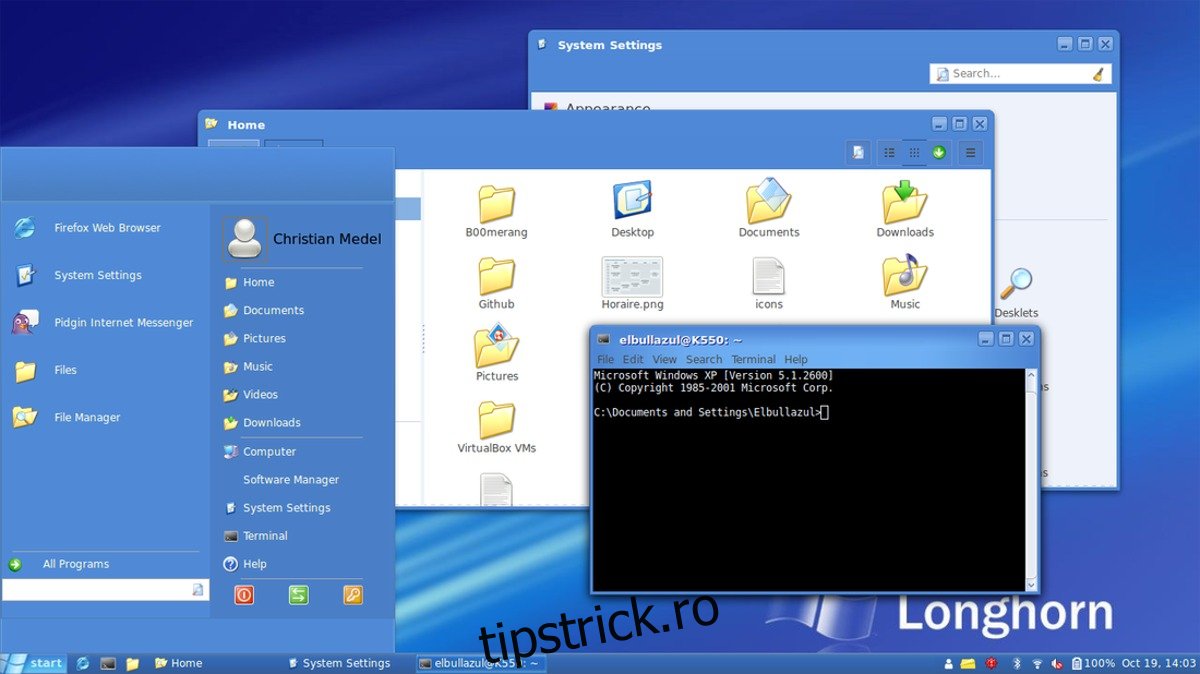
Pentru ca tema Longhorn Plex să funcționeze, va trebui să o mutați în folderul cu teme. Pentru a instala tema la nivel de sistem (astfel încât fiecare utilizator să o poată accesa), procedați:
sudo mv ~/Longhorn-Collaboration/Windows Longhorn Plex /usr/share/themes/
Pentru a face tema disponibilă pentru un utilizator, procedați:
mkdir ~/.themes mv ~/Longhorn-Collaboration/Windows Longhorn Plex ~/.themes
Instalați Longhorn Slate
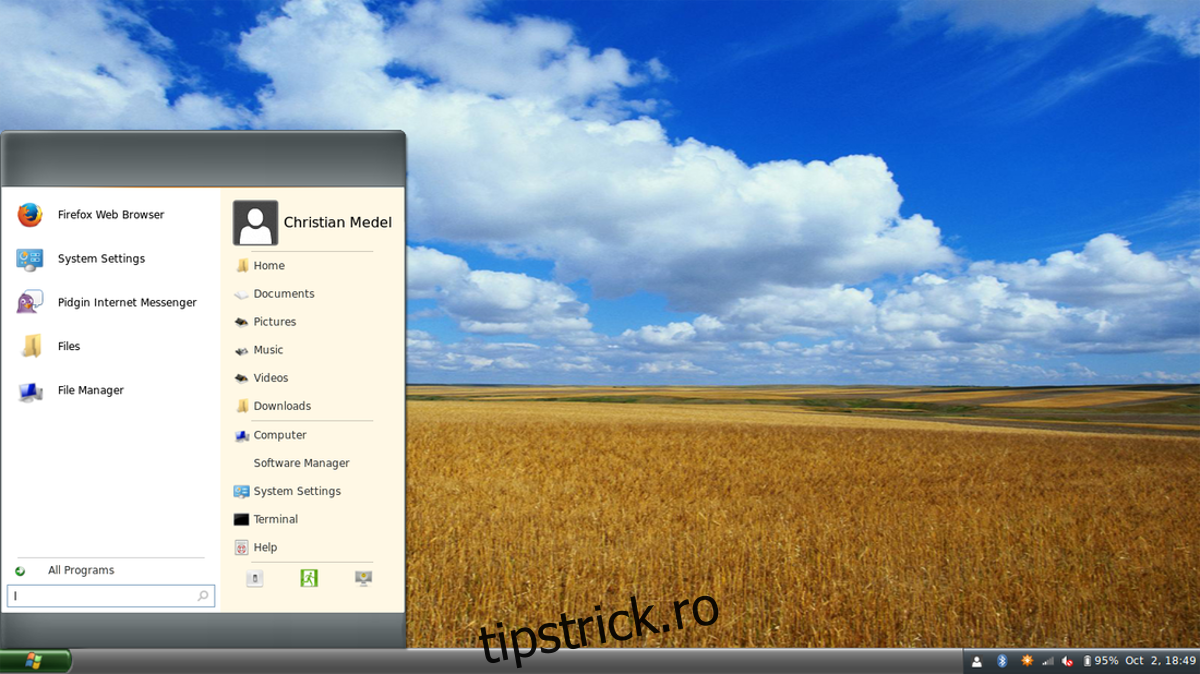
sudo mv ~/Longhorn-Collaboration/Windows Longhorn Slate /usr/share/themes/
sau
mkdir ~/.themes mv ~/Longhorn-Collaboration/Windows Longhorn Plex ~/.themes
Instalați Longhorn Jade
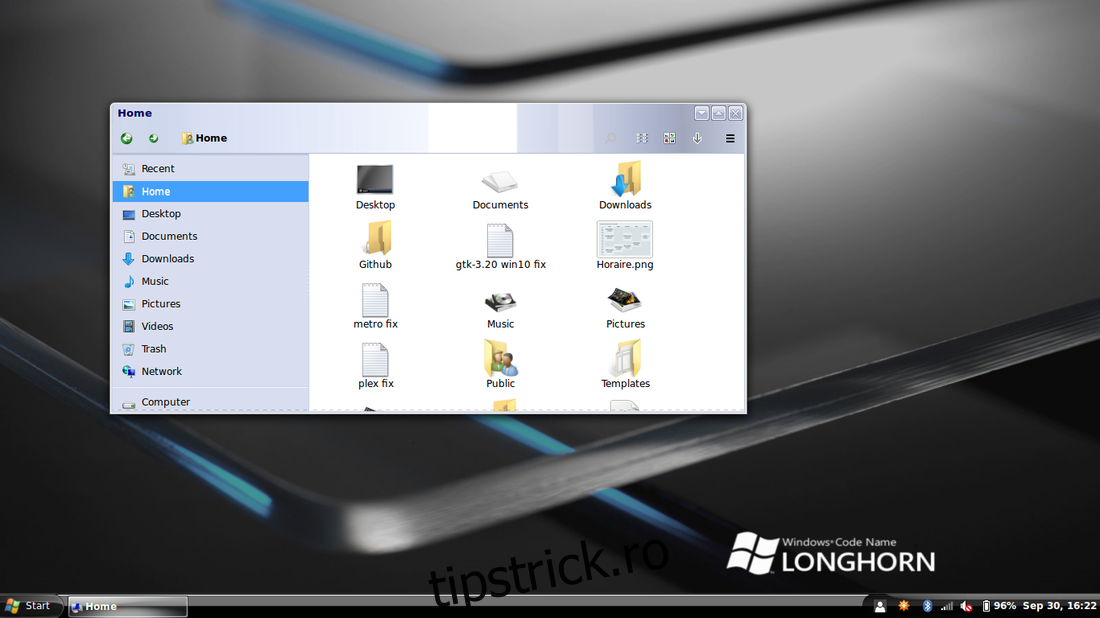
sudo mv ~/Longhorn-Collaboration/Windows Longhorn Jade /usr/share/themes/
sau
mkdir ~/.themes mv ~/Longhorn-Collaboration/Windows Longhorn Jade ~/.themes
Instalarea temelor de pictograme
Următorul pas în transformarea Linux în Windows XP este schimbarea modului în care arată pictogramele. Pentru a face acest lucru, vom folosi tema pictogramei B00merang XP. Vine ca parte a pachetului de conversie XP din care am preluat temele XP GTK și se va potrivi bine. Pentru a-l obține, mai întâi asigurați-vă că aveți atât pachetul wget, cât și pachetul de dezarhivare pe computer. Aceste instrumente sunt esențiale pentru descărcarea și extragerea rapidă a temei pictogramelor.
Wget și Unzip pot fi deja instalate pe computerul dvs. Linux. Dacă nu, căutați prin managerul de pachete ale sistemului de operare și căutați „wget” și „unzip”.
Ubuntu
sudo apt install wget unzip
Debian
sudo apt-get install wget unzip
Arch Linux
sudo pacman -S wget unzip
Fedora
sudo dnf install wget unzip
OpenSUSE
sudo zypper install wget unzip
Folosind instrumentul wget, descărcați cea mai recentă versiune a temei pictogramei B00merang XP pe computer:
wget https://github.com/Elbullazul/WinXP-Icons/archive/master.zip
Tema pictogramei nu se va descărca cu o etichetă XP. În schimb, se va numi „master.zip”. Pentru a extrage conținutul master.zip, utilizați comanda unzip.
unzip master.zip
Rețineți că, deși fișierul zip este etichetat „master.zip”, conținutul extras nu va fi. În schimb, folderul extras va fi etichetat „WinXP-Icons-master”. Instalați pictogramele în directorul de pictograme de sistem utilizând fie CP, fie MV. Folosiți comanda copy dacă doriți să păstrați o copie a temei pictogramei în folderul dvs. de acasă (pentru modificări). În caz contrar, utilizați MV.
Instalați în sistem cu:
sudo cp WinXP-Icons-master /usr/share/icons/
sau
sudo mv WinXP-Icons-master /usr/share/icons/
Instalați pentru un utilizator cu:
cp WinXP-Icons-master ~/.icons
or mv WinXP-Icons-master ~/.icons
Modificări suplimentare
Temele și pictogramele pentru acest ghid au fost preluate din pachetul total de conversii XP pe care îl face B00merang. Dacă doriți să convertiți în continuare Linux în Windows XP, verificați site-ul lor. Au ghiduri, lucrări de artă și informații despre cum să faci Linux să arate ca Windows XP și multe mai multe teme de mediu desktop Linux.